Win11一直转圈圈进不去系统怎么解决?
时间:2022-03-29 访问量: 次最近有的用户在重启Win11系统时,却发现在欢迎界面一直转圈圈,总是进不去系统,这让许多用户很是不解,那么Win11一直转圈圈进不去系统如何解决呢?这里小编就来告诉大家解决方法。
Win11一直转圈圈进不去系统怎么解决?
方法一:
1、首先连续使用电源键重启电脑三次或以上进入自动修复界面,选择进入“高级选项”。

2、然后点击进入“疑难解答”。
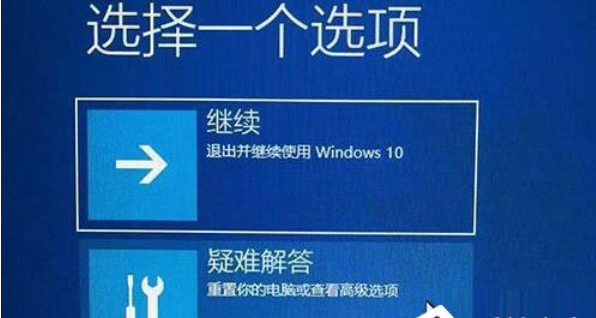
3、在疑难解答中选择“高级选项”。
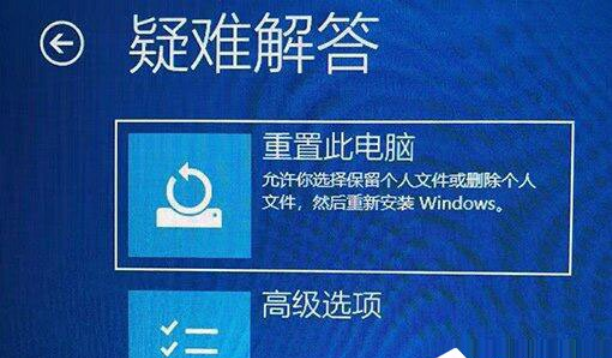
4、接着点击进入“启动设置”。
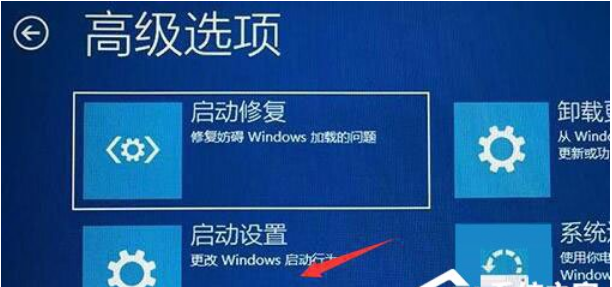
5、这里点击右下角“重启”。

6、最后按下“F7”禁用驱动程序强制签名即可。
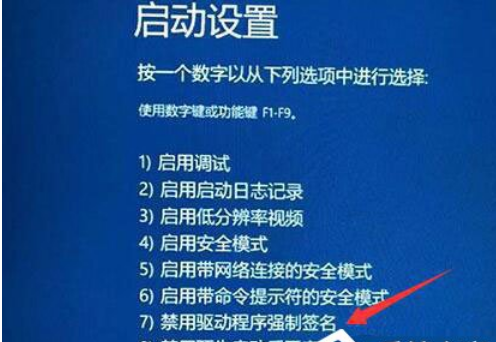
方法二:
1、如果我们禁用强制签名后还是转圈,那么可以尝试在第三步处选择重置电脑。
2、还是不行的话,就只能选择重装系统了。

常见问题
- 03-29 怎么安装windows11系统(Win11安装详细教程步骤)
- 03-29 Win11一直转圈圈进不去系统怎么解决?
- 03-29 Windows11怎么关闭防火墙?Win11关闭Windows defender防火墙方法教程
- 03-29 Win11关闭屏保怎么设置 Win11电脑如何取消屏保
- 03-29 Win11无法使用输入法怎么办 Win11输入法不能用了如何处理
- 03-29 Win11提示打印机错误0x00000040指定的网络名不再可用怎么办?
- 03-29 Win11扩展屏幕怎么设置?
- 03-29 Win11密码重置盘怎么弄?Win11创建密码重置盘
- 03-29 Win11一键卸载MicrosoftTeams聊天工具
- 03-29 Win11恢复经典的右键菜单
Win11教程栏目
系统安装常见问题
Win11教程点击排行
- 34820 次 1 怎么安装windows11系统(Win11安装详细教程步骤)
- 652 次 2 Win11提示打印机错误0x00000040指定的网络名不再可用怎么办?
- 279 次 3 StartAllBack v3.3.3 中文破解版(Win11经典开始菜单)
- 261 次 4 Win11无法使用输入法怎么办 Win11输入法不能用了如何处理
- 226 次 5 Win11一直转圈圈进不去系统怎么解决?
- 184 次 6 Win11关闭屏保怎么设置 Win11电脑如何取消屏保
- 181 次 7 Windows11怎么关闭防火墙?Win11关闭Windows defender防火墙方法教程
- 177 次 8 Win11密码重置盘怎么弄?Win11创建密码重置盘
- 170 次 9 Win11恢复经典的右键菜单
- 158 次 10 Win11扩展屏幕怎么设置?
热门系统总排行
- 95236 次 1 Win7_64位 2025.6月版(办公版)
- 93025 次 2 Win11 64位 23H2 2025.12月版(办公版)
- 82163 次 3 Win7_64位 2025.6月版(纯净版)
- 62235 次 4 Win11 64位 23H2 2025.12月版(纯净版)
- 59223 次 5 纯净系统 XP 2025办公版
- 53816 次 6 Win10 64位 23H2 2025.12月版(纯净版)
- 39657 次 7 戴尔电脑 Win7_64位
- 38968 次 8 W11/W10专业版Wim格式4合1
- 38176 次 9 Win10 64位 23H2 2025.12月版(办公版)
- 36317 次 10 Win10专业版Wim格式4合1

